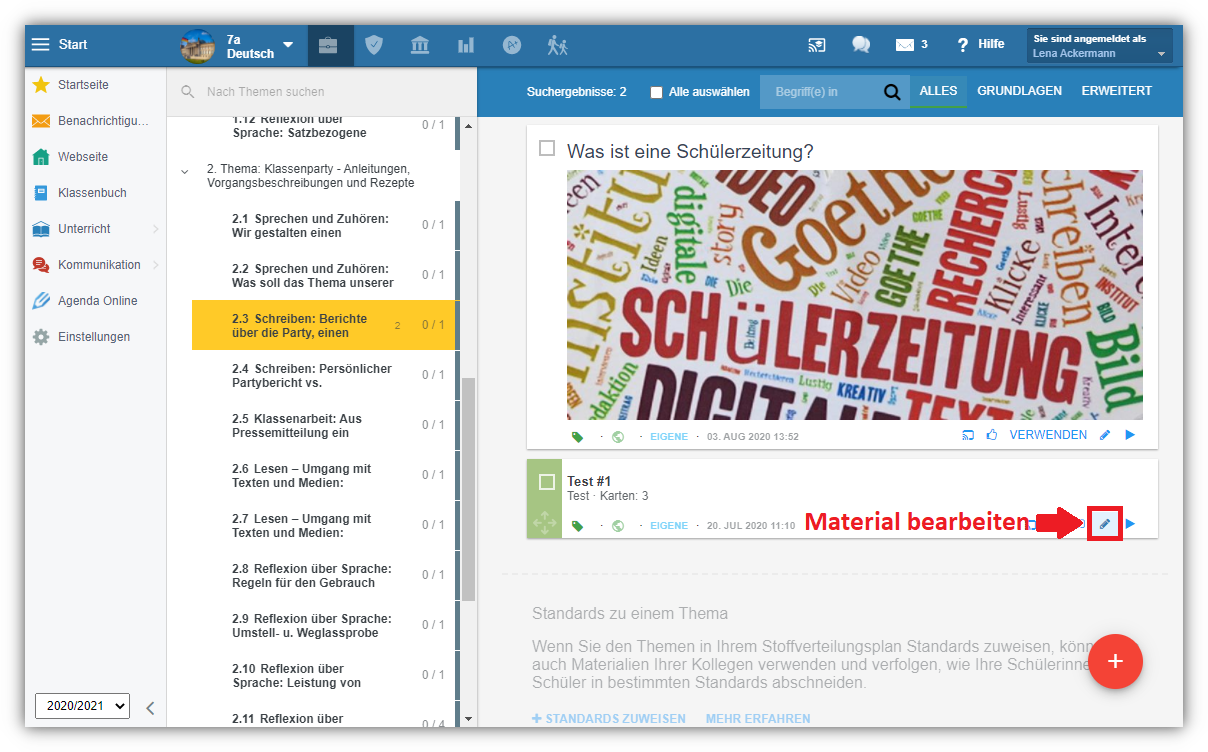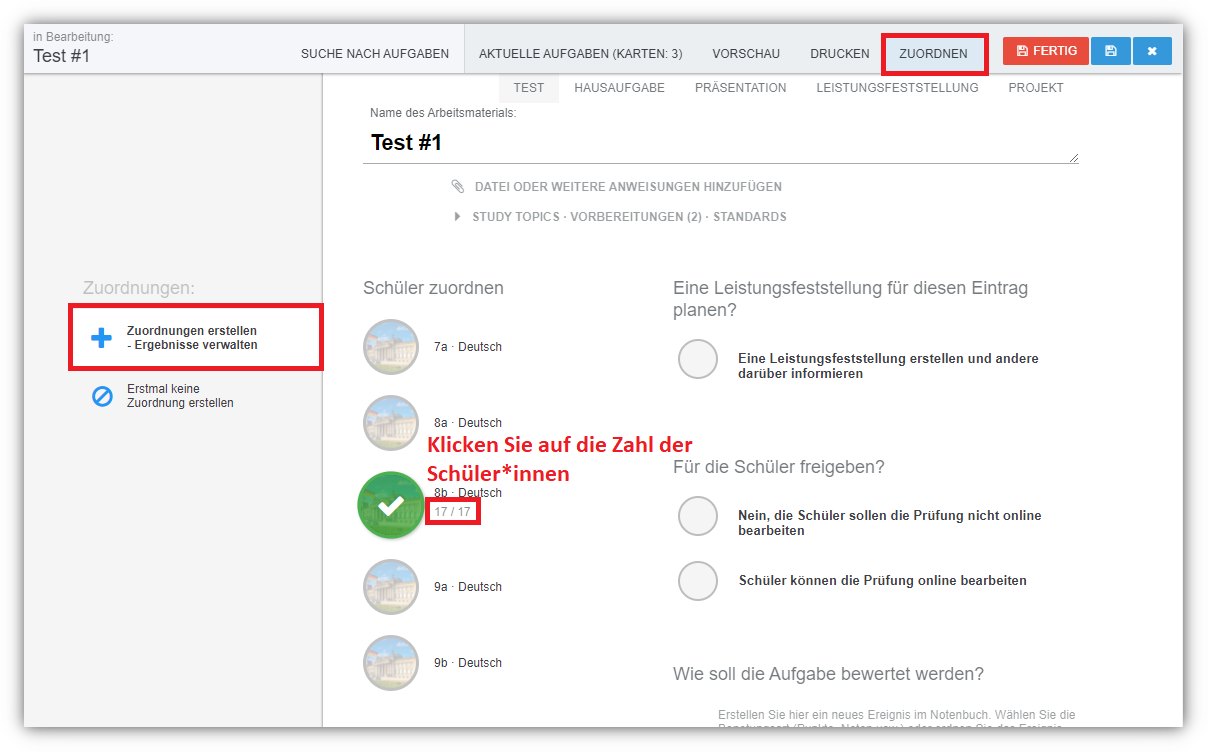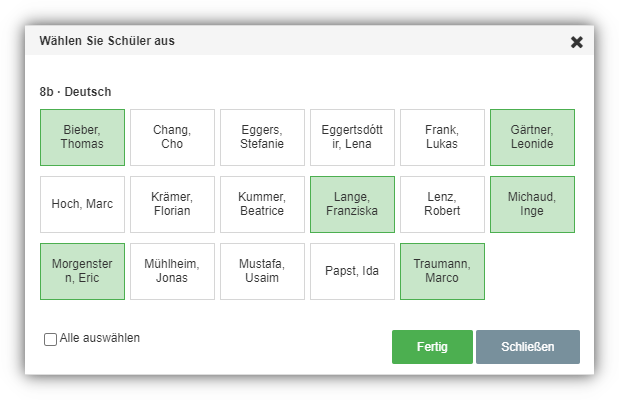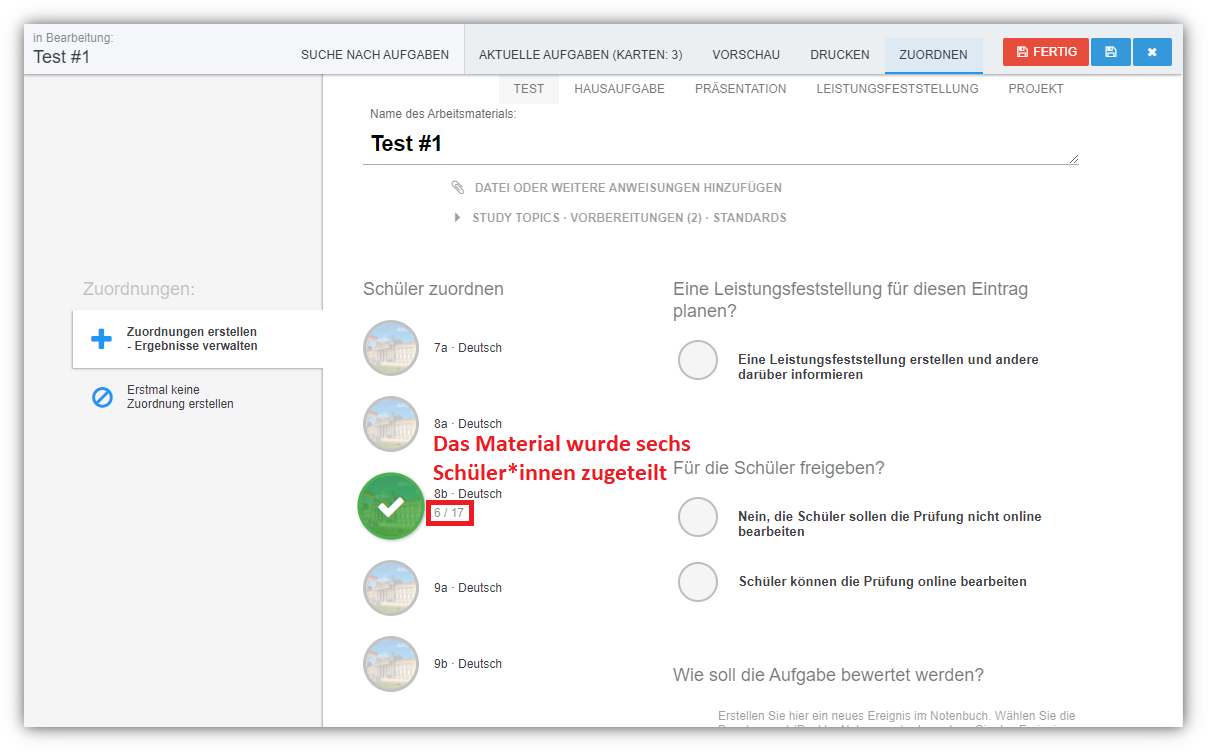Wie Sie Materialien nur einzelnen spezifischen Schüler*innen zuteilen
Lernen Sie wie Sie in 5 Minuten Materialien nur einzelnen spezifischen Schüler*innen zuteilen
In manchen Situationen müssen Sie ein Projekt oder eine Präsentation nicht der ganzen Klasse, sondern nur einigen Studenten zuweisen. Gleiches gilt für eventuelle Strafarbeiten oder Unterrichtsmaterialien die die Klasse schon bekommen hat, einige wenige Kranke Schüler*innen jedoch noch nicht. Wir zeigen Ihnen, wie Sie Materialien nur einzelnen spezifischen Schüler*innen zuteilen
1. Angenommen, wir wollen die Präsentation Sonnensystem nur einigen wenigen Schüler*innen der Klasse 5.D zuweisen. Klicken Sie bei der Registerkarte jener Präsentation auf das Symbol Material bearbeiten, die Sie wünschen mit bestimmten Schüler*innen zu teilen.
2. Wählen Sie im oberen Menü die Registerkarte Zuordnen. Wählen Sie dann "Neue Zuordnung erstellen - Ergebnisse verwalten" aus und wählen Sie eine Klasse, in der sich die gewünschten Schüler*innen befinden. Unter der Bezeichnung der Lerngruppen (in unserem Beispiel 8b - Deutsch) befindet sich eine Zahl (in unserem Beispiel 17/17). Klicke Sie auf diese Zahl.
3. Sie sehen nun alle Schüler*innen der ausgewählten Klasse. Standardmäßig sind alle Schüler*innen ausgewählt (grün). Sie können einige von ihnen durch einfaches Klicken auf den Namen abwählen. Wenn Sie nur die Studenten haben, denen Sie eine Präsentation zuordnen möchten, wählen Sie Fertig.
4. Die Zahl gibt nun an, wie vielen Schüler*innen das Material zugewiesen wurde. Drücken Sie auf Fertig. Die ausgewählten Schüler*innen werden nun über EduPage benachrichtigt.

 English
English  Slovenčina
Slovenčina  España
España  Francais
Francais  Polish
Polish  Russian
Russian  Čeština
Čeština  Greek
Greek  Lithuania
Lithuania  Romanian
Romanian  Arabic
Arabic  Português
Português  Indonesian
Indonesian  Croatian
Croatian  Serbia
Serbia  Farsi
Farsi  Hebrew
Hebrew  Mongolian
Mongolian  Bulgarian
Bulgarian  Georgia
Georgia  Azerbaijani
Azerbaijani  Thai
Thai  Turkish
Turkish  Magyar
Magyar